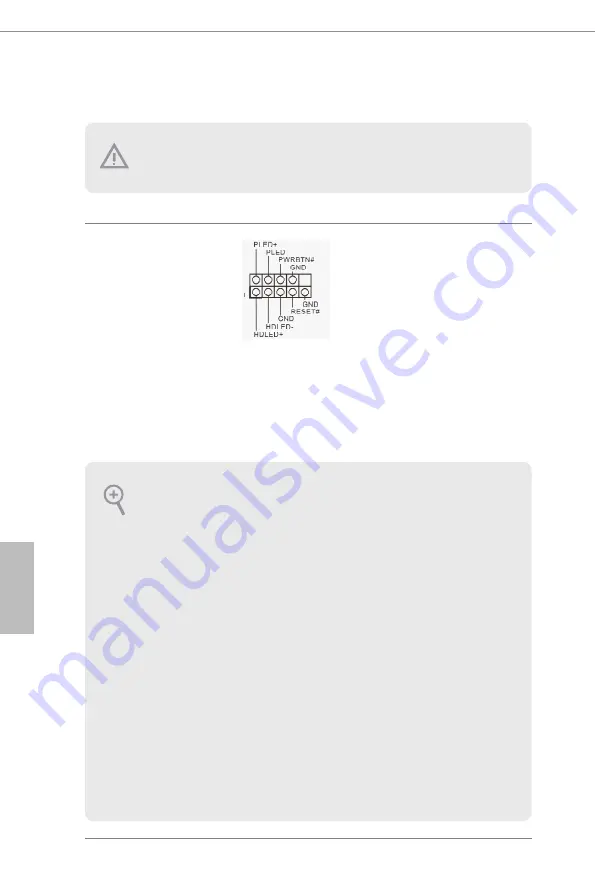
72
Español
1.4 Conectores y cabezales incorporados
Cabezal del panel del
sistema
(PANEL1 de 9 pines)
(consulte la pág.1, N.º 21)
Conecte el interruptor de
alimentación, restablezca el
interruptor y el indicador
del estado del sistema del
chasis a los valores de este
cabezal, según los valores
asignados a los pines como
se indica a continuación.
Cerciórese de cuáles son
los pines positivos y los
negativos antes de conectar
los cables.
Los cabezales y conectores incorporados NO son puentes. NO coloque tapas de puente
sobre estos cabezales y conectores. Si coloca tapas de puente sobre los cabezales y
conectores dañará de forma permanente la placa base.
PWRBTN (Interruptor de alimentación):
Conéctelo al interruptor de alimentación del panel frontal del chasis. Deberá config-
urar la forma en la que su sistema se apagará mediante el interruptor de aliment-
ación.
RESET (Interruptor de reseteo):
Conéctelo al interruptor de reseteo del panel frontal del chasis. Pulse el interruptor
de reseteo para resetear el ordenador si éste está bloqueado y no se puede reiniciar de
forma normal.
PLED (Indicador LED de la alimentación del sistema):
Conéctelo al indicador de estado de la alimentación del panel frontal del chasis. El
indicador LED permanece encendido cuando el sistema está funcionando. El indica-
dor LED parpadea cuando el sistema se encuentra en estado de suspensión S1/S3. El
indicador LED se apaga cuando el sistema se encuentra en estado de suspensión S4 o
está apagado (S5).
HDLED (Indicador LED de actividad en el disco duro):
Conéctelo al indicador LED de actividad en el disco duro del panel frontal del chasis.
El indicador LED permanece encendido cuando el disco duro está leyendo o escribi-
endo datos.
El diseño del panel frontal puede ser diferente dependiendo del chasis. Un módulo de
panel frontal consta principalmente de: interruptor de alimentación, interruptor de
reseteo, indicador LED de alimentación, indicador LED de actividad en el disco duro,
altavoz, etc. Cuando conecte su módulo del panel frontal del chasis a este cabezal,
asegúrese de que las asignaciones de los cables y los pines coinciden correctamente.
Содержание Z87 Extreme4 TB4
Страница 19: ...17 English Z87 Extreme4 TB4 4 5 3...
Страница 21: ...19 English Z87 Extreme4 TB4 2 2 Installing the CPU Fan and Heatsink 1 2 C P U _ F A N...
Страница 23: ...21 English Z87 Extreme4 TB4 1 2 3...
Страница 84: ...82 BIOS Untied Overclocking Technology http www asrock com 32 Windows 4 64 Windows Windows ASRock XFast RAM...
Страница 86: ...84 1 4 9 PANEL1 1 21 PWRBTN RESET PLED S1 S3 S4 S5 HDLED...
Страница 120: ...118 BIOS Untied Overclocking Technology http www asrock com Windows 32 4GB Windows 64 ASRock XFast RAM Windows...
Страница 122: ...120 1 4 9 PANEL1 1 21 PWRBTN RESET PLED LED LED S1 S3 LED S4 S5 LED HDLED LED LED LED LED LED...
Страница 132: ...130 BIOS http www asrock com Windows 32 4GB Windows 64 Windows ASRock XFast RAM...
Страница 134: ...132 1 4 9 1 p 1 No 21 PWRBTN RESET PLED LED LED S1 S3 LED S4 S5 LED HDLED LED LED LED LED LED...
Страница 144: ...142 BIOS http www asrock com 4GB Windows 32 bit Windows 64 bit ASRock XFast RAM Windows...
Страница 146: ...144 1 4 9 PANEL1 1 21 PWRBTN RESET PLED LED LED S1 S3 LED S4 S5 LED HDLED LED LED LED LED LED...
Страница 157: ...Z87 Extreme4 TB4 155 BIOS http www asrock com Windows 32 4GB Windows 64 ASRock XFast RAM Windows...
Страница 159: ...Z87 Extreme4 TB4 157 1 4 9 pin PANEL1 1 21 PWRBTN RESET PLED LED LED S1 S3 LED S4 S5 LED HDLED LED LED LED LED LED...
















































